ข้อมูลในบทความนี้อธิบายวิธีการสร้างและเรียกใช้คิวรีแบบใช้สร้างตารางใน Access คุณใช้คิวรีแบบใช้สร้างตารางเมื่อคุณต้องการคัดลอกข้อมูลในตาราง ข้อมูลเก็บถาวร หรืออาจบันทึกผลลัพธ์คิวรีเป็นตาราง
ถ้าคุณต้องการเปลี่ยนแปลงหรืออัปเดตบางส่วนของข้อมูลในชุดระเบียนที่มีอยู่ เช่น เขตข้อมูลอย่างน้อยหนึ่งเขตข้อมูล คุณสามารถใช้คิวรีแบบใช้อัปเดตข้อมูลได้ สําหรับข้อมูลเพิ่มเติมเกี่ยวกับคิวรีแบบใช้อัปเดตข้อมูล ให้ดูบทความ สร้างและเรียกใช้คิวรีแบบใช้อัปเดตข้อมูล
ถ้าคุณต้องการเพิ่มระเบียน (แถว) ลงในตารางที่มีอยู่ คุณใช้คิวรีแบบใช้ผนวกข้อมูล สำหรับข้อมูลเพิ่มเติมเกี่ยวกับคิวรีแบบใช้ผนวกข้อมูล ให้ดูบทความ เพิ่มระเบียนลงในตารางโดยใช้คิวรีแบบใช้ผนวกข้อมูล
คุณต้องการทำสิ่งใด
ทำความเข้าใจคิวรีแบบใช้สร้างตาราง
คิวรีแบบใช้สร้างตารางจะดึงข้อมูลจากตารางอย่างน้อยหนึ่งตาราง แล้วโหลดชุดผลลัพธ์ลงในตารางใหม่ ตารางใหม่นั้นอาจอยู่ในฐานข้อมูลที่คุณเปิดอยู่ หรือคุณสามารถสร้างตารางใหม่นั้นในฐานข้อมูลอื่นก็ได้
โดยทั่วไปแล้ว คุณจะสร้างคิวรีแบบใช้สร้างตารางเมื่อคุณต้องการคัดลอกหรือเก็บถาวรข้อมูล ตัวอย่างเช่น สมมติว่าคุณมีตาราง (หรือตาราง) ของข้อมูลยอดขายที่ผ่านมา และคุณใช้ข้อมูลนั้นในรายงาน ตัวเลขยอดขายไม่สามารถเปลี่ยนแปลงได้ เนื่องจากทรานงานมีอายุอย่างน้อยหนึ่งวัน และเรียกใช้คิวรีเพื่อเรียกใช้ข้อมูลอย่างต่อเนื่องอาจใช้เวลา — โดยเฉพาะอย่างยิ่งถ้าคุณเรียกใช้คิวรีที่ซับซ้อนกับที่เก็บข้อมูลขนาดใหญ่ การโหลดข้อมูลลงในตารางที่แยกต่างหากและใช้ตารางนั้นเป็นแหล่งข้อมูลสามารถลดปริมาณงานและให้การเก็บถาวรข้อมูลที่สะดวก เมื่อคุณดําเนินการต่อ โปรดจําไว้ว่าข้อมูลในตารางใหม่ของคุณจะเป็นสแนปช็อตอย่างเคร่งครัด ซึ่งไม่มีความสัมพันธ์หรือการเชื่อมต่อกับตารางต้นฉบับหรือตารางต้นฉบับ
กระบวนการของการสร้างคิวรีแบบใช้สร้างตารางคือตามขั้นตอนกว้างๆ เหล่านี้:
-
เปิดใช้งานฐานข้อมูล ถ้าไม่ได้เซ็นชื่อหรือถ้าไม่ได้อยู่ในตําแหน่งที่ตั้งที่เชื่อถือได้ คุณไม่สามารถเรียกใช้คิวรีแอคชัน (คิวรีแบบใช้ผนวกข้อมูล คิวรีแบบใช้อัปเดตข้อมูล และคิวรีแบบใช้สร้างตาราง) ได้
-
ในมุมมองออกแบบคิวรี ให้สร้างคิวรีแบบใช้เลือกข้อมูล แล้วปรับเปลี่ยนคิวรีนั้นจนกว่าจะส่งกลับระเบียนที่คุณต้องการ คุณสามารถเลือกข้อมูลจากตารางมากกว่าหนึ่งตารางและในความเป็นจริงคุณสามารถยกเลิกการปรับข้อมูลของคุณให้เป็นปกติ ตัวอย่างเช่น คุณสามารถวางข้อมูลลูกค้า ผู้จัดส่ง และข้อมูลผู้ขายในตารางเดียว สิ่งที่คุณจะไม่ทําในฐานข้อมูลการผลิตที่มีตารางมาตรฐานอย่างถูกต้อง คุณยังสามารถใช้เกณฑ์ในคิวรีเพื่อกําหนดหรือจํากัดชุดผลลัพธ์ของคุณให้แคบลง
สำหรับข้อมูลเพิ่มเติมเกี่ยวกับการปรับข้อมูลของคุณให้เป็นปกติ ให้ดูบทความ พื้นฐานการออกแบบฐานข้อมูล
-
แปลงคิวรีแบบใช้เลือกข้อมูลเป็นคิวรีแบบใช้สร้างตาราง ให้เลือกตำแหน่งที่ตั้งสำหรับตารางใหม่ แล้วเรียกใช้คิวรีเพื่อสร้างตาราง
อย่าสับสนคิวรีแบบใช้สร้างตารางกับคิวรีแบบใช้อัปเดตข้อมูลหรือคิวรีแบบใช้ผนวกข้อมูล คุณใช้คิวรีแบบใช้อัปเดตข้อมูลเมื่อคุณต้องการเพิ่มหรือเปลี่ยนแปลงข้อมูลในแต่ละเขตข้อมูล คุณใช้คิวรีแบบใช้ผนวกข้อมูลเมื่อคุณต้องการเพิ่มระเบียน (แถว) ลงในชุดระเบียนที่มีอยู่ในตารางที่มีอยู่
การสร้างคิวรีแบบใช้สร้างตาราง
คุณสร้างคิวรีแบบใช้สร้างตารางโดยการสร้างคิวรีแบบใช้เลือกข้อมูลก่อน แล้วจึงแปลงคิวรีนั้นเป็นคิวรีแบบใช้สร้างตาราง คิวรีแบบใช้เลือกข้อมูลของคุณสามารถใช้เขตข้อมูลจากการคํานวณและนิพจน์เพื่อช่วยส่งกลับข้อมูลที่คุณต้องการได้ ขั้นตอนต่อไปนี้จะอธิบายวิธีการสร้างและแปลงคิวรี ถ้าคุณมีคิวรีแบบใช้เลือกข้อมูลที่ตรงกับความต้องการของคุณแล้ว คุณสามารถข้ามไปยังขั้นตอนการแปลงคิวรีแบบใช้เลือกข้อมูลและเรียกใช้คิวรีแบบใช้สร้างตารางได้
การสร้างคิวรีแบบใช้เลือกข้อมูล
หมายเหตุ: ถ้าคุณมีคิวรีแบบใช้เลือกข้อมูลที่ให้ข้อมูลที่คุณต้องการแล้ว ให้ไปยังขั้นตอนถัดไป
-
บนแท็บ สร้าง ในกลุ่ม คิวรี ให้คลิก การออกแบบคิวรี
-
ดับเบิลคลิกที่ตารางที่คุณต้องการเรียกใช้ข้อมูล แต่ละตารางจะปรากฏเป็นหน้าต่างในส่วนบนของตัวออกแบบคิวรี คลิก ปิด เมื่อเพิ่มตารางเสร็จแล้ว
-
ในแต่ละตาราง ให้ดับเบิลคลิกที่เขตข้อมูลที่คุณต้องการใช้ในคิวรีของคุณ แต่ละเขตข้อมูลจะปรากฏในเซลล์ว่างในแถว เขตข้อมูล ของตารางออกแบบ รูปนี้แสดงตารางออกแบบที่มีการเพิ่มเขตข้อมูลตารางหลายเขตข้อมูล
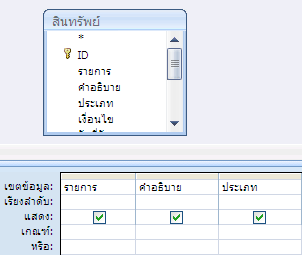
-
อีกทางหนึ่งคือ เพิ่มนิพจน์ใดๆ ลงในแถว เขตข้อมูล
-
อีกทางหนึ่งคือ เพิ่มเกณฑ์ใดๆ ลงในแถว เกณฑ์ ของตารางออกแบบ
-
คลิก เรียกใช้

-
อีกทางหนึ่งคือ เปลี่ยนเขตข้อมูล นิพจน์ หรือเกณฑ์ของคุณ และเรียกใช้คิวรีอีกครั้งจนกว่าจะส่งกลับข้อมูลที่คุณต้องการวางในตารางใหม่ของคุณ
การแปลงคิวรีแบบใช้เลือกข้อมูล
-
เปิดคิวรีแบบใช้เลือกข้อมูลของคุณในมุมมองออกแบบ หรือสลับไปยังมุมมองออกแบบ Access มีหลายวิธีในการดําเนินการนี้:
-
ถ้าคุณมีคิวรีเปิดอยู่ในแผ่นข้อมูล ให้คลิกขวาที่แท็บเอกสารของคิวรีของคุณ แล้วคลิก มุมมองออกแบบ
-
ถ้าคิวรีปิดอยู่ ในบานหน้าต่างนำทาง ให้คลิกขวาที่คิวรี แล้วคลิก มุมมองออกแบบ บนเมนูทางลัด
-
-
บนแท็บ ออกแบบคิวรี ในกลุ่ม ชนิดคิวรี ให้คลิก สร้างตาราง
กล่องโต้ตอบ สร้างตาราง จะปรากฏขึ้น
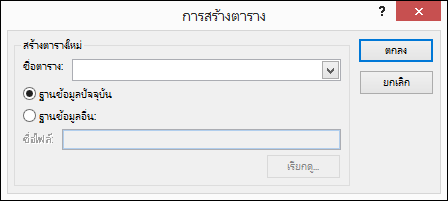
-
ในกล่อง ชื่อตาราง ให้ป้อนชื่อของตารางใหม่
หรือ
คลิกลูกศรลงแล้วเลือกชื่อตารางที่มีอยู่
-
เลือกทำอย่างใดอย่างหนึ่งต่อไปนี้:
-
วางตารางใหม่ในฐานข้อมูลปัจจุบัน
-
ถ้ายังไม่ได้เลือกฐานข้อมูล ให้คลิก ฐานข้อมูลปัจจุบัน จากนั้นคลิก ตกลง
-
คลิก เรียกใช้

หมายเหตุ: ถ้าคุณกําลังแทนที่ตารางที่มีอยู่ Access จะลบตารางนั้นก่อน และขอให้คุณยืนยันการลบ คลิก ใช่ แล้วคลิก ใช่ อีกครั้งเพื่อสร้างตารางใหม่
-
-
วางตารางใหม่ในฐานข้อมูลอื่น
-
คลิก ฐานข้อมูลอื่น
-
ในกล่อง ชื่อไฟล์ ให้ป้อนตำแหน่งที่ตั้งและชื่อไฟล์ของฐานข้อมูลอื่น
หรือ
คลิก เรียกดู ให้ใช้กล่องโต้ตอบ สร้างตาราง กล่องใหม่เพื่อระบุตำแหน่งที่ตั้งของฐานข้อมูลอื่น แล้วคลิก ตกลง
-
คลิก ตกลง เพื่อปิดกล่องโต้ตอบ สร้างตาราง กล่องแรก
-
คลิก เรียกใช้

หมายเหตุ: ถ้าคุณแทนที่ตารางที่มีอยู่ Access จะลบตารางนั้นก่อน และขอให้คุณยืนยันการลบ คลิก ใช่ แล้วคลิก ใช่ อีกครั้งเพื่อสร้างตารางใหม่
-
-
เรียนรู้เพิ่มเติมเกี่ยวกับเกณฑ์คิวรีและนิพจน์
ขั้นตอนในบทความนี้กล่าวถึงเกณฑ์คิวรีและนิพจน์ เกณฑ์คิวรีคือกฎที่ระบุระเบียนที่คุณต้องการรวมไว้ในคิวรี และคุณใช้เกณฑ์เมื่อคุณไม่ต้องการดูระเบียนทั้งหมดในชุดข้อมูลที่ระบุ ตัวอย่างเช่น เกณฑ์ >25 AND <50 จะส่งกลับค่าที่มากกว่า 25 และน้อยกว่า 50 เกณฑ์ เช่น "ชิคาโก" หรือ "ปารีส" OR "มอสโก" จะส่งกลับเฉพาะระเบียนสําหรับเมืองเหล่านั้นเท่านั้น
สำหรับข้อมูลเพิ่มเติมเกี่ยวกับการใช้เกณฑ์ ให้ดูบทความ ตัวอย่างของเกณฑ์คิวรี
นิพจน์คือการรวมตัวดําเนินการทางคณิตศาสตร์หรือตรรกะ ค่าคงที่ ฟังก์ชัน และชื่อของเขตข้อมูล ตัวควบคุม และคุณสมบัติที่ประเมินเป็นค่าเดียว คุณใช้นิพจน์เมื่อคุณต้องการข้อมูลที่ไม่ได้อยู่ในตารางโดยตรง ตัวอย่างเช่น นิพจน์ [UnitPrice]*[Quantity] จะคูณค่าในเขตข้อมูล UnitPrice ด้วยค่าในเขตข้อมูล ปริมาณ คุณสามารถใช้นิพจน์ได้หลายวิธีและกระบวนการสร้างและการใช้งานอาจค่อนข้างซับซ้อน
สำหรับข้อมูลเพิ่มเติมเกี่ยวกับการสร้างและการใช้นิพจน์ โปรดดูบทความ สร้างนิพจน์
หยุดโหมดปิดใใช้งานจากการบล็อกคิวรี
ตามค่าเริ่มต้น ถ้าคุณเปิดฐานข้อมูลที่ไม่ได้บันทึกไว้ในตำแหน่งที่ตั้งที่น่าเชื่อถือ หรือถ้าคุณไม่ได้เลือกที่จะเชื่อถือฐานข้อมูลนั้น Access จะป้องกันไม่ให้เรียกใช้คิวรีแอคชันทั้งหมด ทั้งคิวรีแบบใช้ผนวกข้อมูล, แบบใช้อัปเดตข้อมูล, แบบใช้ลบข้อมูล และแบบใช้สร้างตาราง
ถ้าคุณลองเรียกใช้คิวรีแอคชันและดูเหมือนว่าไม่มีสิ่งใดเกิดขึ้น ให้ตรวจสอบข้อความต่อไปนี้บนแถบสถานะ Access:
การกระทำหรือเหตุการณ์นี้ถูกบล็อกโดยโหมดปิดใช้งาน
เมื่อคุณเห็นข้อความนั้น ให้ทำดังนี้:
-
บนแถบข้อความ (ด้านล่าง Ribbon) ให้คลิก เปิดใช้งานเนื้อหา

-
เรียกใช้คิวรีของคุณอีกครั้ง










